Подключение на кассе дополнительных отчётов
Порядок действий
1. Настроить сбор онлайн-данных. Подробнее в статье: Настройка онлайн сбора данных с кассовых серверов. Проверить на отчетах, что данные по открытой смене есть.
2. В справочнике "Настройки - Настройка - Расширенные свойства" создать расширенные свойства для ресторана, в свойстве "Список Типов: Система -> Ресторан" :
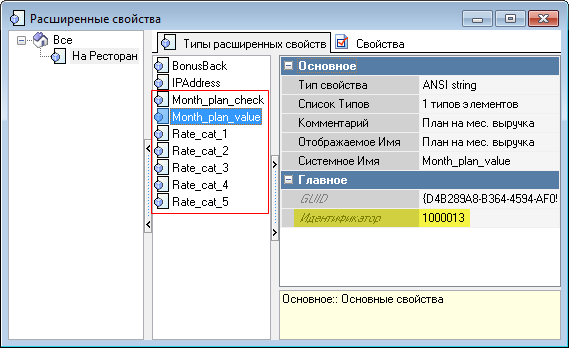
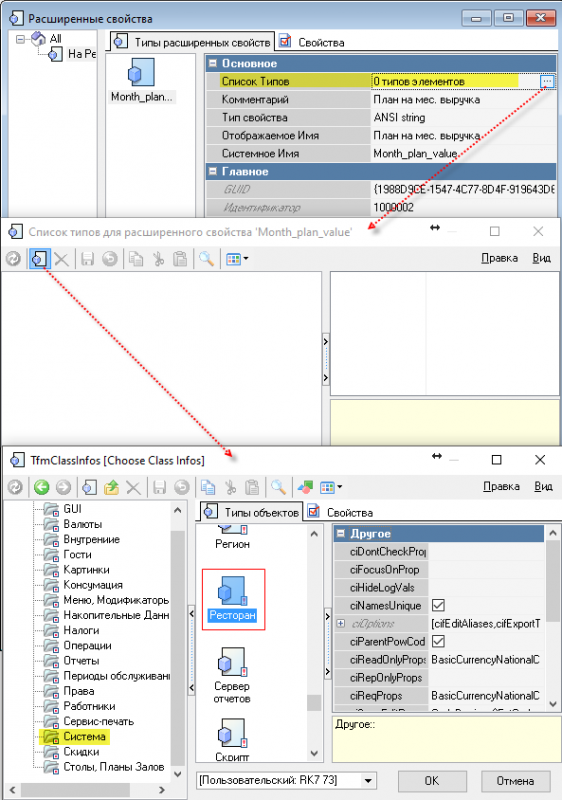
Рис.1 Расширенные свойства
Примечание: системное имя у всех расширенных свойств, кроме IPAddress, может быть произвольным, главное знать ID расширенных свойств.
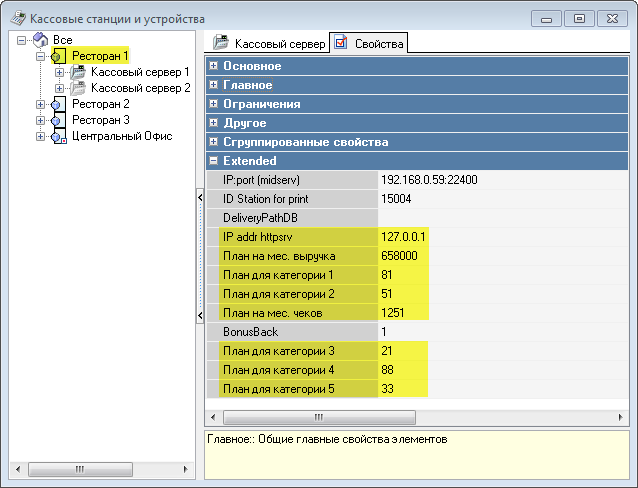
Рис.2 Заполненные расширенные свойства у ресторана
3. Внести изменения в скрипт (скрипт \custhtml\sql\script.sql из архива 1):
SET @COUNTFIELD = 1000016; --RESTAURANT'S CHECK COUNT PLAN EXTRA FIELD; ;; План на месяц чеков
SET @AMOUNTFIELD = 1000013; --RESTAURANT'S AMOUNT PLAN EXTRA FIELD; ;; План на месяц выручка
SET @FOODCLASS = 2 * 256;--CHOSEN FOOD CLASSIFICATION (POTATO/ICECREAM); ;; id классификации блюд. в нашем примере 512. пишем строго ввиде 256 * Х, где Х = id классификации блюд / 256
SET @FOODCAT1 = @FOODCLASS + 1; ;; id категории № 1 в классификации
SET @FOODCAT2 = @FOODCLASS + 2; ;; id категории № 2 в классификации
SET @FOODCAT3 = @FOODCLASS + 3; ;; id категории № 3 в классификации
SET @FOODCAT4 = @FOODCLASS + 4; ;; id категории № 4 в классификации
SET @FOODCAT5 = @FOODCLASS + 5; ;; id категории № 5 в классификации
SET @FOODFIELD1 = 1000014; ;; План для категории № 1
SET @FOODFIELD2 = 1000015; ;; План для категории № 2
SET @FOODFIELD3 = 1000018; ;; План для категории № 3
SET @FOODFIELD4 = 1000019; ;; План для категории № 4
SET @FOODFIELD5 = 1000020; ;; План для категории № 5
4. Выполнить скрипт script.sql на текущей SQL-БД (рекоммендуем использовать SQL Management Studio);
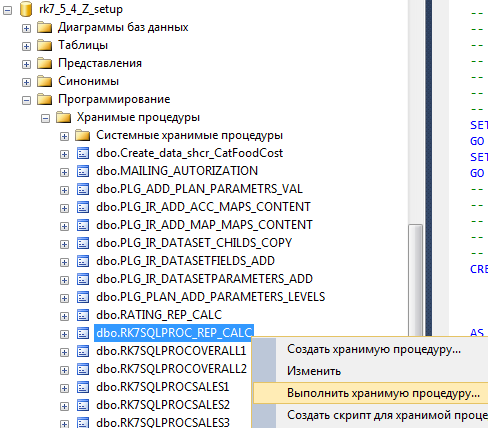
Рис. 3 Выполнение хранимой процедуры
5. В свойствах сервера справочников (отчетов) прописать HTTP порт и адрес (справочник "Настройка - OLAP отчеты - Серверы отчетов" в секции "HTTP Server").
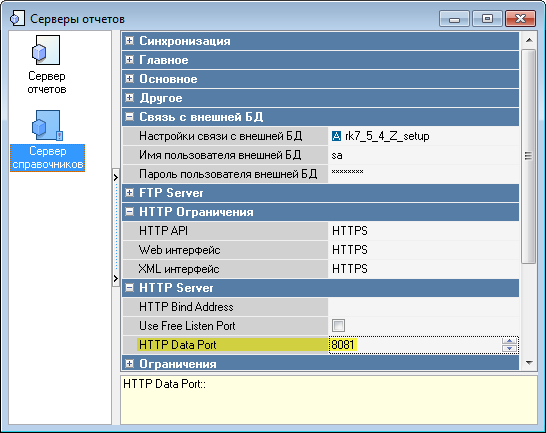
Рис.4 HTTP Порт сервера справочников/отчетов
6. В менеджерской станции заполнить расширенное свойство IPAddress, которое содержит в себе IP-адрес сервера отчетов (таким образом можно менять адрес нахождения сервера);
7. В папке с exe файлом сервера отчетов создается папка /custhtml, в которую помещаются файлы из архива 1 (кроме папки со скриптами);
8. В менеджерской создается скрипт, который привязывается к пользовательской операции, которая в свою очередь привязывается к кнопке, кнопка вывешивается на селектор;
Скрипт следующий:
procedure ProcessOperation1000489(Parameter: integer);
var
s:string;
begin
s:= TRK7Restaurant(RK7.CashGroup.MainParent).genIPAddress;
GUI.CmdExec('fsWeb2.exe "https://'+s+':8081/custhtml/overall1.html"');
end;
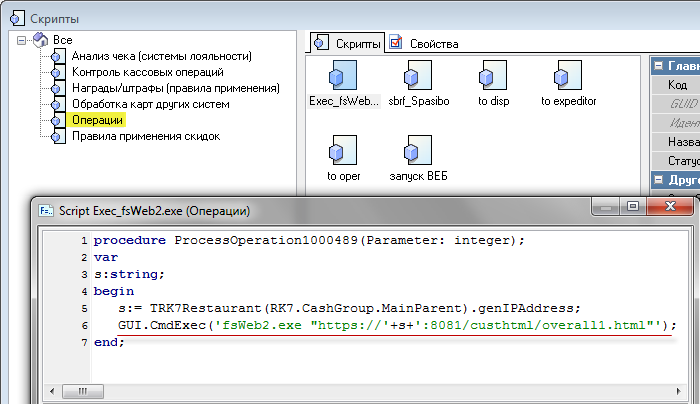
Рис.5 Скрипт для запуска fsWeb2.exe
9. В папку с кассовой станцией копируем файл fsWeb2.exe и *.dll из архива 2;
10. По нажатию на созданную кнопку на кассе запускается fsweb2.exe, который демонстрирует отчеты.
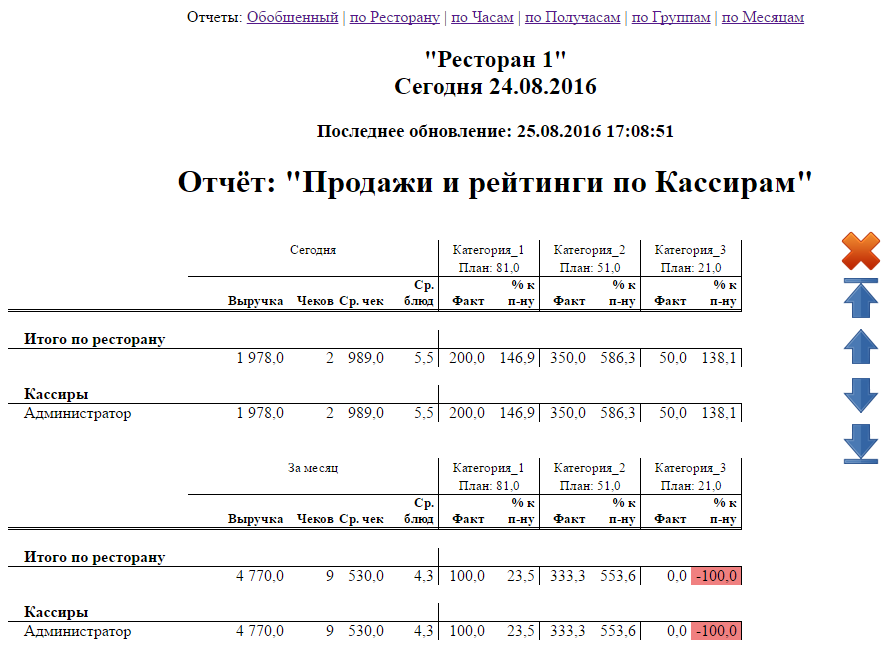
Рис.6 Пример работы отчетов
ФАЙЛЫ-ВЛОЖЕНИЯ: